- 月額3,278円でギガ使い放題の楽天モバイル(UN-LIMIT)
- 富士ソフトの定番モバイルルーター「FS030W」に入れればポケット型WiFiとして使うこともできる
- 実際に検証した結果・設定方法などを紹介する
「富士ソフトのモバイルルーター「FS030W」で、楽天モバイル(UN-LIMIT)のSIMは使えますか?」
ずばり、「楽天回線」「au回線(パートナー回線)」ともに使えました。
楽天モバイル(UN-LIMIT)の使い放題SIM(楽天回線)は「BAND3」という周波数帯にのみ対応しています。
FS0303Wは、この「BAND3」に対応しているため、いくつか設定を行うことで無事に使えることが判明しました。
パートナー回線であるauの「BAND18」にも対応しているので、楽天エリア外でも使うことができます。
APN設定しただけでは「楽天回線」を使うことはできません。
そのままだと「au回線」を使うことになるので気をつけましょう。
*動画での解説はこちら*
速度も申し分なく出ていますし、今のところ特別なトラブルも起きていません。
つまり「3ヶ月間無料で使えるポケット型WiFiが出来上がってしまった」のです。
4ヶ月目以降も月額たったの3,278円で使い放題ですから、非常にコスパがいいですね。
1GB未満なら無料なので、使わなければ維持費はかかりません。
しかも今なら事務手数料無料、いつ解約しても違約金無料となっており、楽天エリアにお住まいであれば使わなきゃ損々というわけなのであります。
※楽天回線エリア以外は上限5GBまで。
楽天モバイル(UN-LIMIT)
- 楽天エリアならギガ使い放題で月額3,278円
- 楽天エリア以外は月5GBまで
- 4月7日までに申し込めば1年間無料で使える
本記事では楽天モバイル(UN-LIMIT)を「FS030W」で使用する方法について、わかりやすく解説を行います。
家にFS030Wが余っている人、AmazonやメルカリでFS030Wの購入を検討していた人は、ぜひ参考にしてください。
楽天モバイル(UN-LIMIT)の詳細
2020年4月から正式に始まった楽天モバイル(UN-LIMIT)。
こちらは格安SIMではなく、ドコモやau、ソフトバンクと同じくMNOサービスになります。
楽天モバイル(UN-LIMIT)の料金プラン
楽天モバイル(UN-LIMIT)の料金プランは1種類のみです。
楽天モバイルの料金プラン
| データ使用量 | 月額料金 |
|---|---|
| 3GBまで | 1,078円 |
| 3GB超~20GBまで | 2,178円 |
| 20GB超~無制限 | 3,278円 |
楽天モバイルの基本スペック
楽天モバイル基本スペック
| 使用回線 | 4G/5G (楽天回線) |
| SIMカード | eSIMにも対応 |
| パートナー回線5GB超過後の速度 | 1Mbps |
| 通話 | Rakuten Linkアプリ使用なら無料 ※未使用の場合は30秒22円 |
| メール | アドレスなし ※MVNOから移行の場合のみ引継可 |
| 海外での使用 | 2GBまで無料 |
| 2年縛り | なし |
| 事務手数料 | 無料 |
| 店頭サポート | あり |
| 契約手続き | 店頭/オンライン |
| 光セット割引 | なし |
契約の縛りなし、いつ解約しても違約金は不要
楽天モバイル(UN-LIMIT)は契約の縛りがありません。
いつ解約をしても違約金は不要。
好きなタイミングで気兼ねなく解約することができるので、余計な心配がいりません。
非常に良心的なシステムと言えますね。
ギガ使い放題
そして、どれだけでもギガを使うことができます。
速度制限になることもありません。
「どれだけでも好きなだけ使える」と、三木谷社長が公言しておりました。
使う月と使わない月が混在していても損しない
ガンガン使う月でも月額3,278円ですし、20GBで収まれば2,178円で済みます。
ちょこっとしか使わない人にも、ガンガン使う人にもオトクな料金設定と言えるでしょう。
ポケット型WiFiとして使いたい人にもうってつけだと思います。
Rakuten Linkアプリ使用なら通話料も無料
楽天モバイル(UN-LIMIT)は、本来スマホ用の通話SIMです。
なので、スマホに挿せば通話(電話)をすることもできます。
その際に、楽天の専用アプリ「Rakuten Link」を使用することで、この通話料までも無料にすることができるのです。
以上が楽天モバイル(UN-LIMIT)の特徴でした。
楽天モバイル(UN-LIMIT)のエリアを確認する

楽天回線エリアを確認しておきましょう。
2020年4月に開始して以降、ゆっくりではありますがエリアが拡がってきました。
最新の情報は公式サイトでチェックをお願いします。
※「濃い赤」になっているのが楽天対応エリアとなります。
楽天エリアではない方で、ギガがたくさん使えるポケット型WiFiをお探しの方はこちらの記事を参考にしてください。
北海道のエリアマップ

北海道エリアで楽天回線が使えるのは、札幌市、旭川市、函館市、北見市、釧路市、帯広市、小樽市、室蘭市の一部です。
東北地方のエリアマップ

東北エリアは青森県の弘前市、八戸市、岩手県の盛岡市、秋田県の秋田市の一部です。
北関東のエリアマップ

北関東で楽天回線が使えるのは、宮城県の仙台市、山形県の山形市、新潟県の新潟市、福島県のいわき市、栃木県の宇都宮市、群馬県の高崎市などの一部となります。
関東のエリアマップ

関東エリアで楽天回線が使えるのは東京23区、神奈川県の横浜市、埼玉県のさいたま市、千葉県の千葉市周辺のほとんどです。
また、茨城県の水戸市や鹿嶋市、牛久市、つくば市などの一部となります。
東海地方のエリアマップ

東海エリアで楽天回線が使えるのは、静岡県の静岡市や浜松市といった主要都市周辺、愛知県は名古屋市など、岐阜県岐阜市、三重県は四日市と津市などです。
愛知県は比較的使える場所が増えてきました。
北陸地方のエリアマップ

北陸地方で楽天回線が使えるのは、福井県の福井市、越前市、石川県の金沢市、小松市など、富山県は富山市などとなっています。
近畿のエリアマップ

東海エリアで楽天回線が使えるのは、大阪府は大阪市など、京都府は京都市周辺と福知山市、兵庫県は神戸市や西宮市など、滋賀県は大津市内などの主要都市の一番です。
和歌山県は和歌山市の一部のみエリアとなっています。
中国地方のエリアマップ

中国地方で楽天回線が使えるのは、岡山県の岡山市、倉敷市、広島県の福山市、広島市、山口県の防府市、山口市、島根県の松江市、鳥取県の鳥取市などとなっています。
比較的使えるエリアが狭いです。
四国地方のエリアマップ

四国地方で楽天回線が使えるのは、徳島県の徳島市、香川県の高松市、愛媛県の松山市、高知県の高知などです。
中国地方と同じく、使えるエリアは限られています。
九州地方のエリアマップ

九州地方で楽天回線が使えるエリアは、福岡県福岡市、北九州市、佐賀県佐賀市、大分県大分市、熊本県熊本市、宮崎県宮崎市、鹿児島県都城市、長崎県長崎市などの一部のエリアです。
沖縄県のエリアマップ

沖縄県で楽天回線が使えるのは、那覇市の周辺のみとなっています。
徐々にエリアが拡がっています。
2021年の夏頃までにはエリアカバー率96%を達成予定※ですので、期待して待ちましょう。
全国人口カバー率96%を約5年前倒し予定(2021年夏頃見込み)
総務省「楽天モバイル株式会社提出資料」より引用
au回線が使えるエリアは順次縮小中です
楽天モバイルのエリア拡大に伴い、au回線(ローミング)が使えるエリアは順次縮小中です。
首都圏や名古屋、大阪といった主要都市では既にau回線が使えなくなっている場所もあります。
詳しくはauのホームページで確認することができるため、au回線頼りで楽天モバイルを使用予定だった方は必ずチェックしておいてください。
外部サイト:楽天モバイル向けローミングサービス提供エリア
【5分で終わる】楽天モバイル(UN-LIMIT)をFS030Wで使う手順


それでは楽天モバイル(UN-LIMIT)をFS030Wで使う手順を解説していきます。
スムーズにいけば5分程度で終わってしまうので、SIMカードが届いたらサクッとやってしまいましょう。
楽天モバイル(UN-LIMIT)をFS030Wで使う手順
FS030Wの電源を切る


まずはFS030Wの電源を切りましょう。
液晶画面下のボタン長押しすると自動で電源が切れます。
FS030WにSIMカードを入れ、電源を入れる


楽天モバイルから届いたSIMカードをFS030Wに入れましょう。
FS030Wはmicroサイズですので、真ん中のサイズに切り取って使います。


真ん中のサイズ(microSIM)に切り取る


矢印の向きにずらして裏のカバーを外す


横にスライドさせてカバーを開ける


SIMカードを置く(向きに注意)


カチッと音がするまでカバーをずらし元に戻す
SIMカードを入れたら、電池パック、裏カバーを元に戻し、電源を入れましょう。
スマホもしくはパソコンとFS030WをWi-Fi接続する
FS030Wの電源がついたら、いつも通りスマホもしくはパソコンとWi-Fi接続させます。
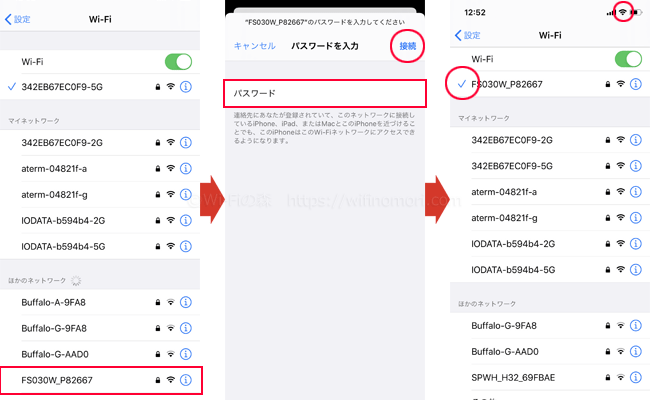
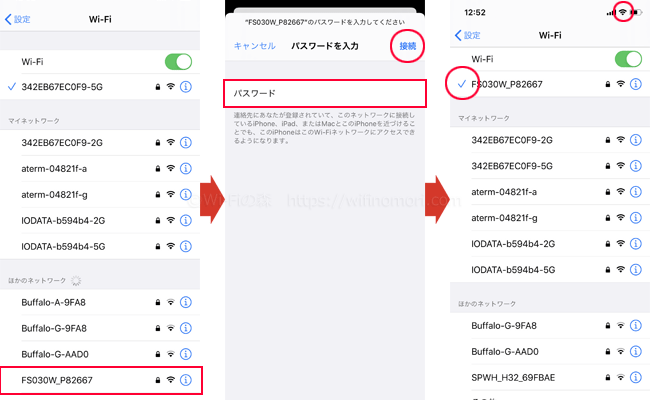
Wi-Fiの設定画面から、該当するSSIDを選択。パスワードを入力して接続をタップ。SSIDの左側にチェックマーク及び画面上部にWi-Fiのアイコンが表示される。
この後の設定はパソコンの方がやりやすいですが、スマホでも難なくできますので安心してください。
「192.168.100.1」にアクセスして、ログインする
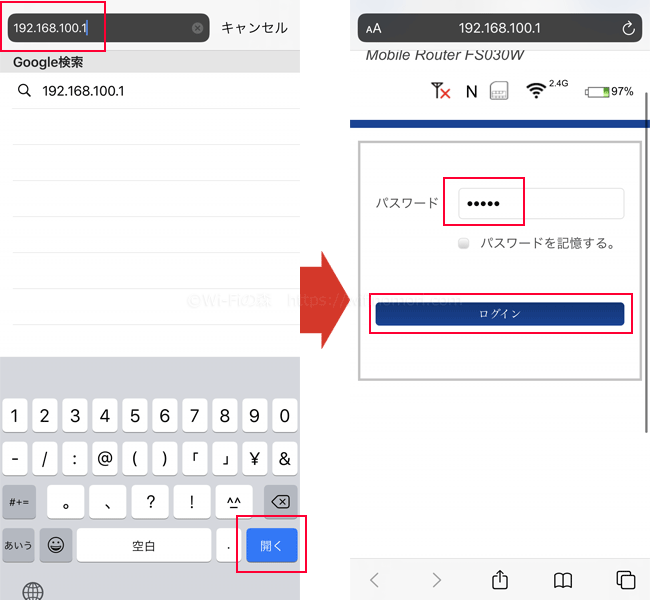
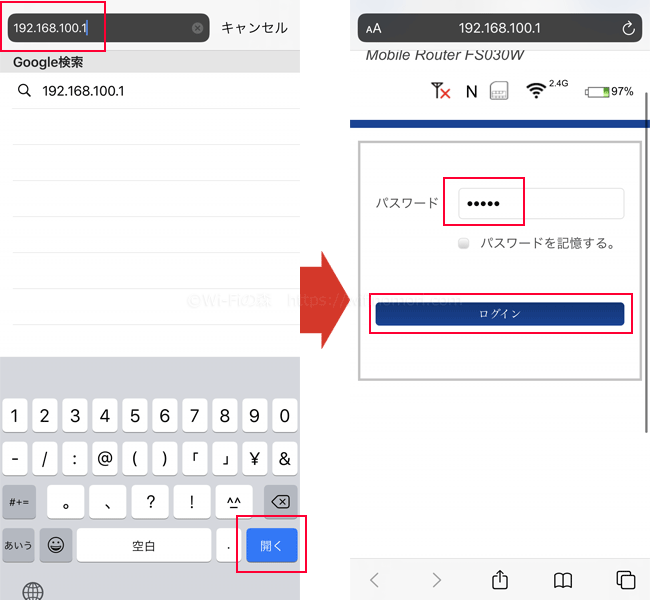
Wi-Fiに繋げたらブラウザを立ち上げて「192.168.100.1」にアクセスしてください。
FS030Wのログイン画面が表示されるので、パスワードを入力してログインします。
初期設定のままであればパスワードは「admin」になっています。
「プロファイル設定」を変更する
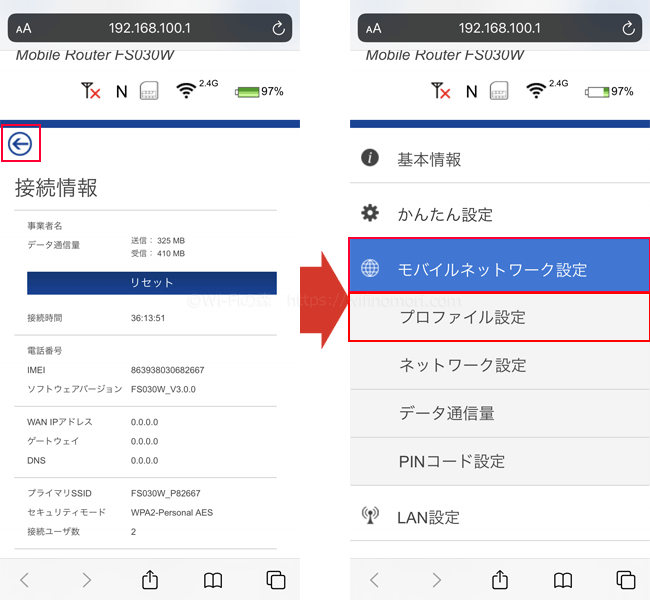
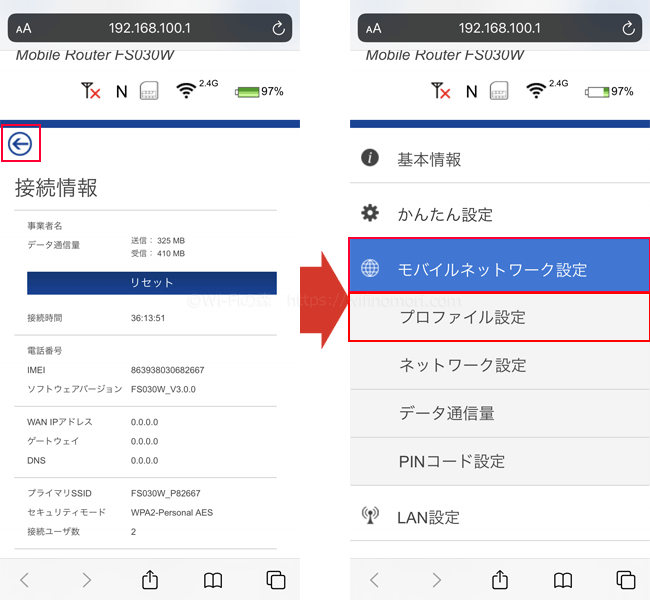
FS030Wの設定画面に入れたら、まずは画面左上部の「矢印」をタップします。
続いて「モバイルネットワーク設定」→「プロファイル設定」の順にタップしてください。
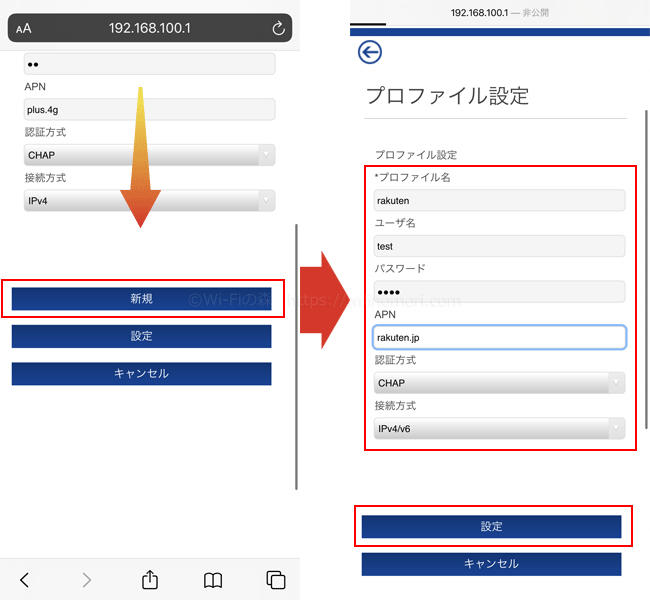
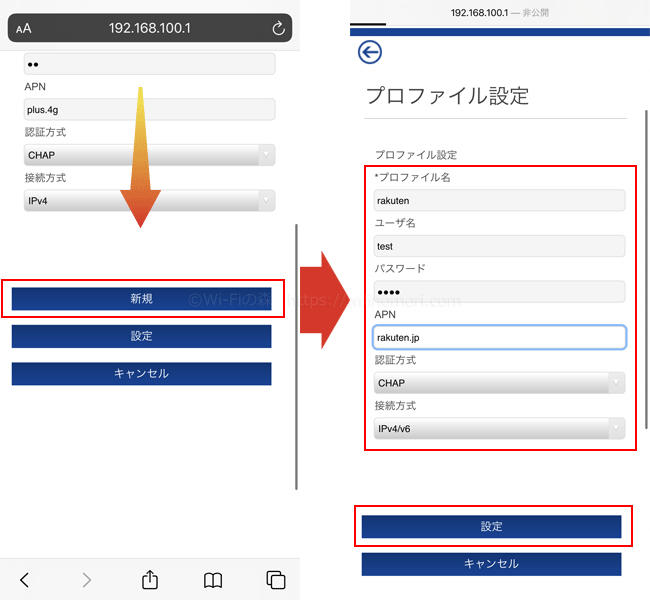
「プロファイル設定」の画面に移りますので、下へスライドし「新規」をタップします。
新しいプロファイルを入力する画面になります。
空白の部分に、以下の情報を打ち込みます。
- プロファイル名:rakuten(任意の名前を入力)
- APN(接続先情報):rakuten.jp
- ユーザ名:test(任意の文字列)
- パスワード:0000(任意の文字列)
- 認証タイプ:CHAP
- IPタイプ:IPv4/v6
全て入力できたら下の「設定」ボタンをタップします。
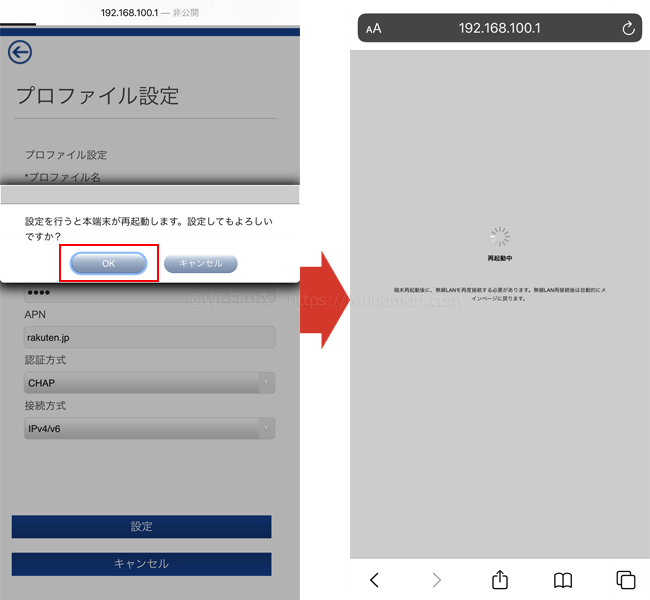
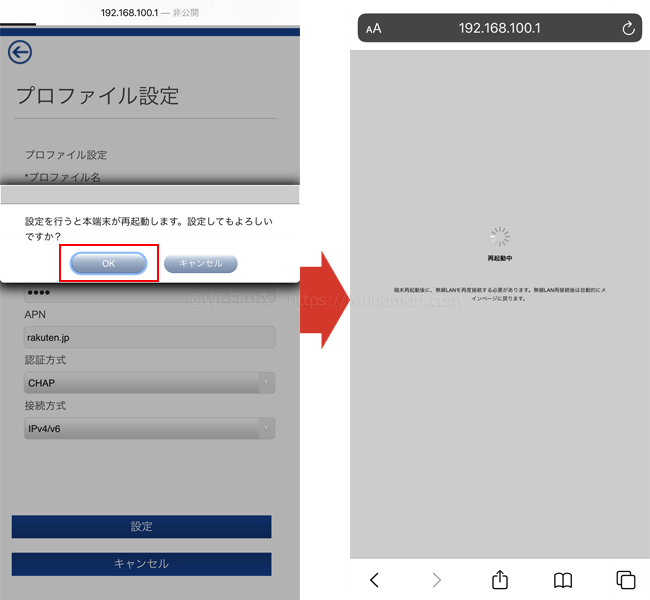
「設定してもよろしいですか?」と表示されるので「OK」をタップしましょう。
自動的に再起動が始まります。
圏外からアンテナマークに変わっているのを確認する


APN設定が上手くいけば、端末の表示が「圏外」から「アンテナマーク(LTE)
」に切り替わります。
1~2分待ってもダメなら一度再起動をしてみましょう。
それでもダメな場合はAPN設定が間違っている可能性があります。
もう一度最初からやり直してみてください。
接続先設定から「ドコモ」を選択する
実はこのままでは「au回線」につながってしまします。
その証拠に、接続情報を見てみると「KDDI」の文字が。
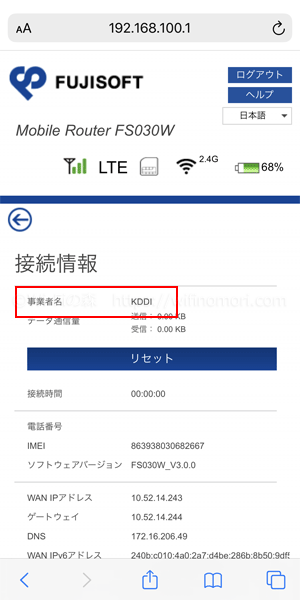
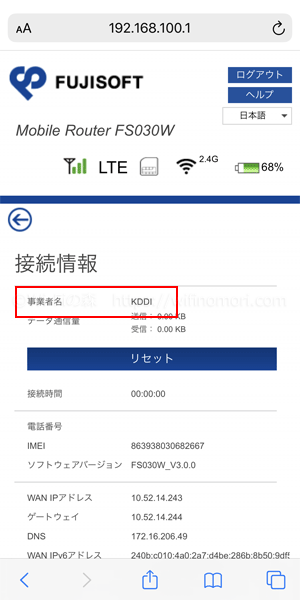
試しに動画を視聴してみると、au回線でギガを消費していることが確認できました。
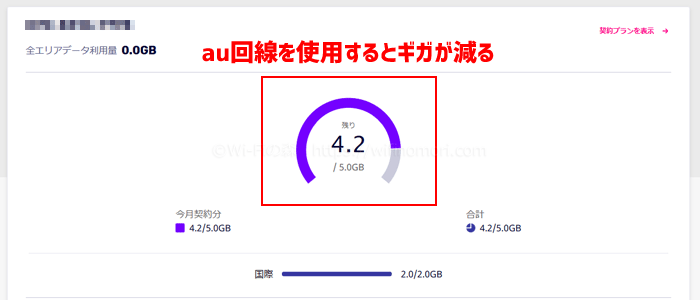
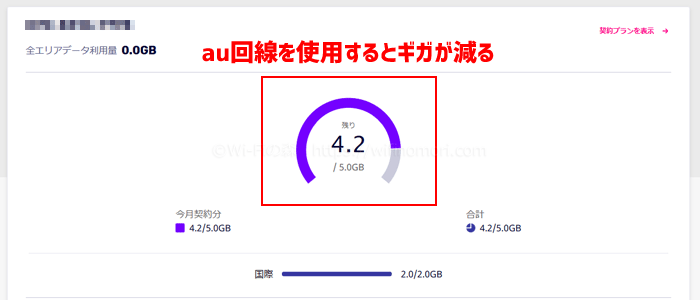
my楽天モバイルのページでは、au回線を何ギガ使用したかどうかを確認することができます。
というわけで、確実に「楽天回線」に接続するために設定を変更しましょう。
(1)TOP→「ネットワーク設定」
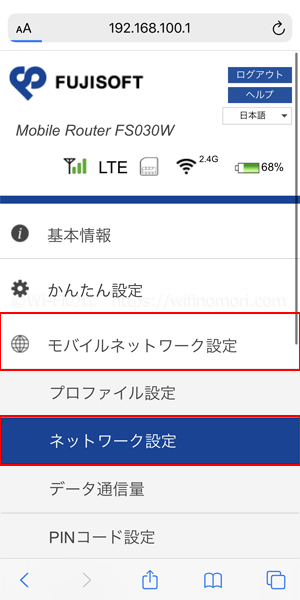
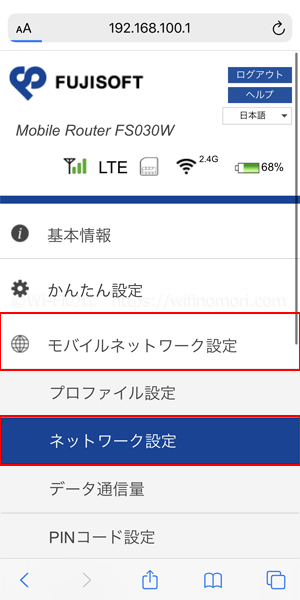
まずはTOPページから「モバイルネットワーク設定」→「ネットワーク設定」の順にタップします。
(2)「手動」で検索
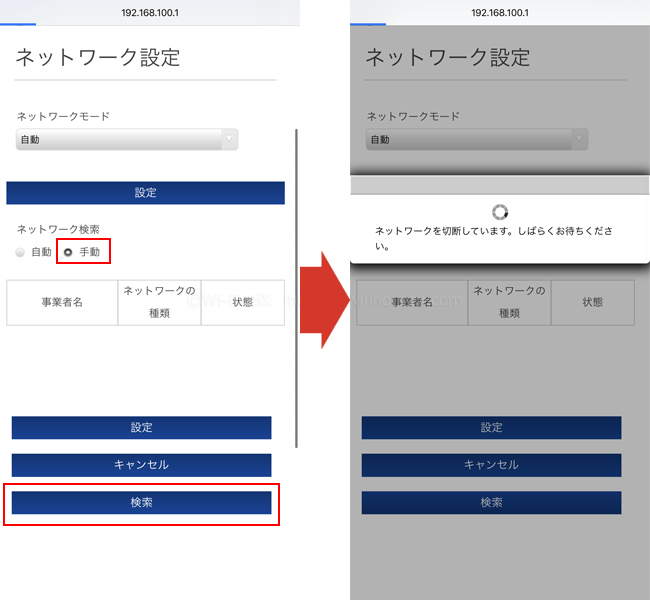
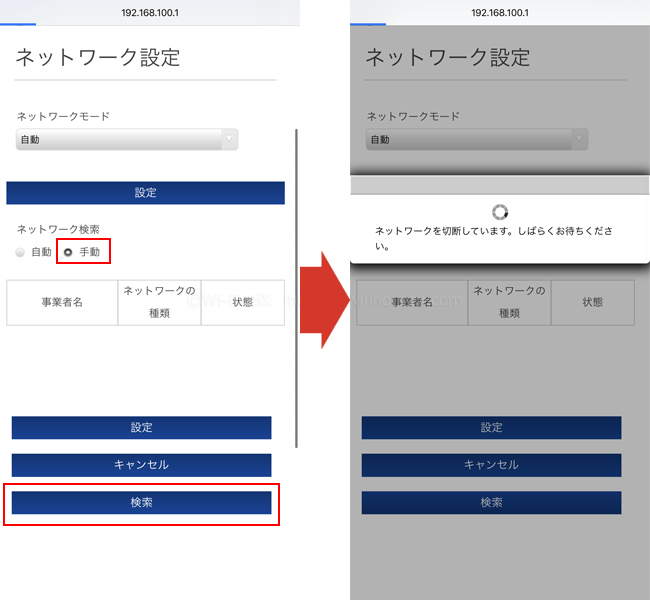
「ネットワーク検索」の「手動」にチェックを入れて、その下の「検索」をタップします。
(3)事業者一覧から「DOCOMO」を選ぶ
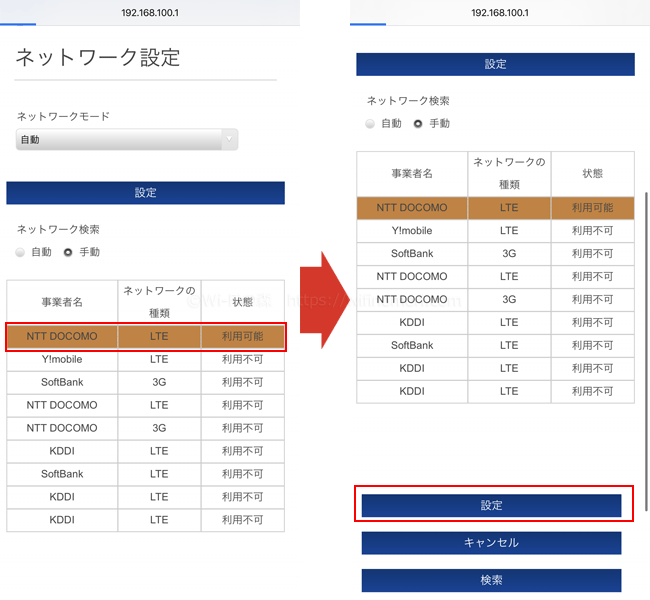
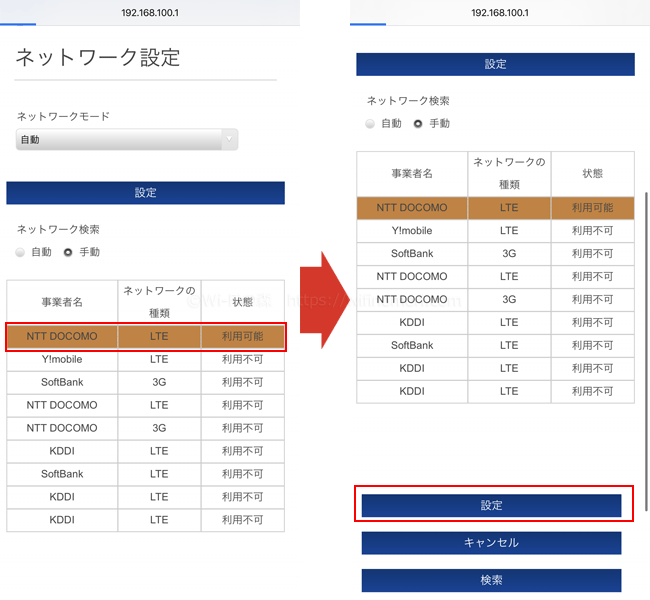
しばらく待つとネットワーク事業者の一覧が表示されますので、「NTT DOCOMO」を選択して「設定」をタップしましょう。
(4)接続情報を確認する
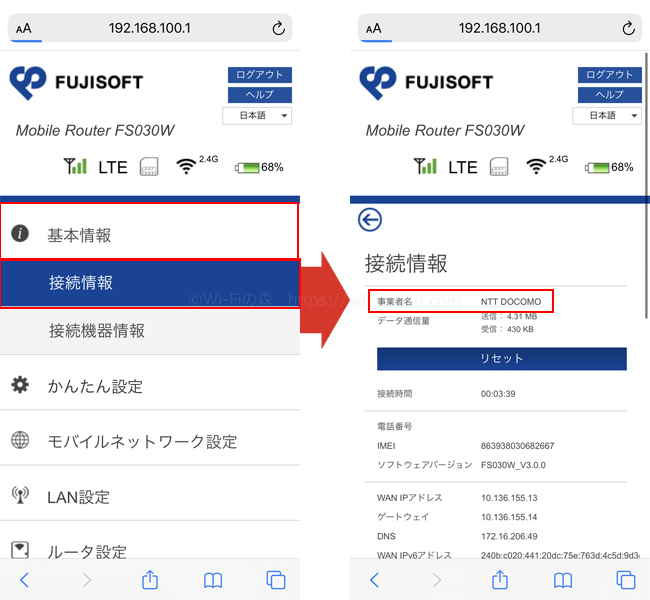
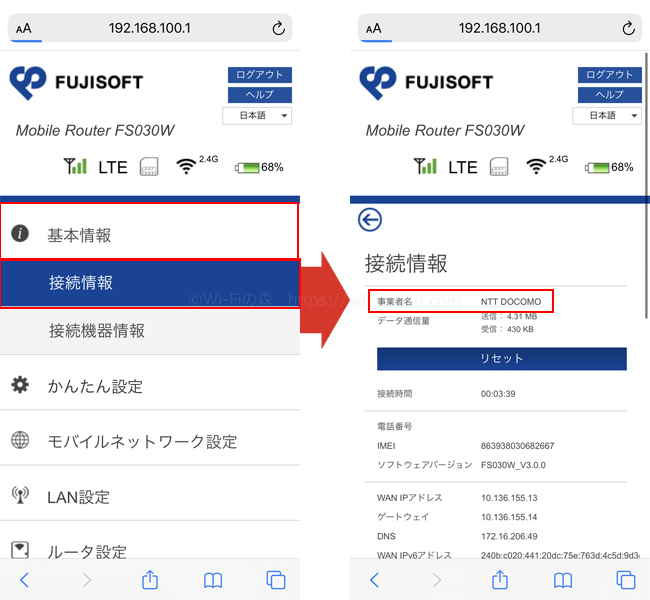
画面が切り替わったら「基本情報」→「接続情報」の順にタップします。
事業者名が「NTT DOCOMO」に変わっていれば成功です。
この状態で動画を2時間視聴しましたが、ギガが減っていないことを確認しました。
楽天回線に繋がっていると判断して間違いないでしょう。
楽天モバイル×FS030Wの実効速度を測定(楽天回線)
それでは気になる速度を測ってみましょう。
夕方の18時02分に測定
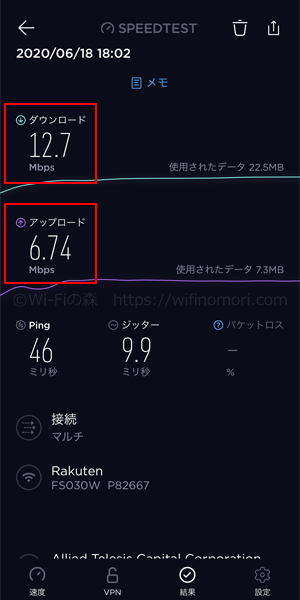
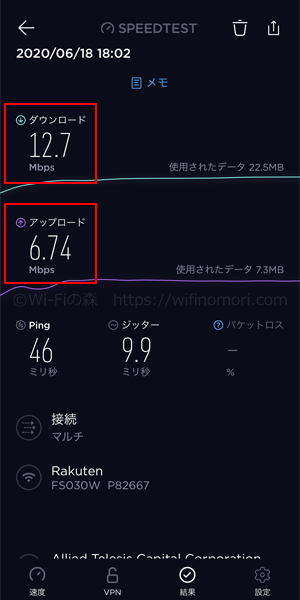
まずは夕方の18時02分に測ってみました。
下りは12Mbps、上りは6Mbpsでした。
まぁ無料だと思えば十分な速度ではないでしょうか。
楽天(UN-LIMIT)×FS030Wの速度測定
| 日時 | 下り | 上り |
|---|---|---|
| 2020年6月18日 18時02分 | 12.7Mbps | 6.74Mbps |
※iPhone11Proにつないで測定しました。
夜の19時10分に測定
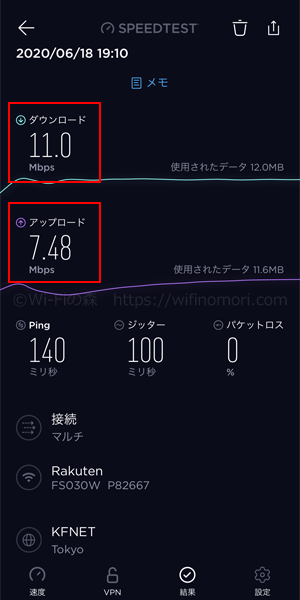
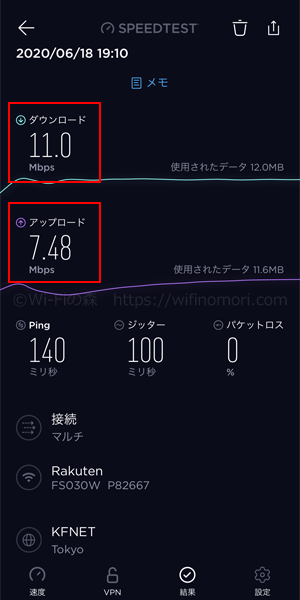
続いて夜の19時10分に測ってみました。
下りは11Mbps、上りは7Mbpsでした。
相変わらずぼちぼちな感じですね。
楽天(UN-LIMIT)×FS030Wの速度測定
| 日時 | 下り | 上り |
|---|---|---|
| 2020年6月18日 19時10分 | 11.0Mbps | 7.48Mbps |
※iPhone11Proにつないで測定しました。
決して速いとは言えませんが、1年間無料で使えるのであれば十分な速度ではないでしょうか。
YouTube動画も見れますし、SNSやネット検索はそれなりに使うことができました。
楽天回線エリアに済んでいる人であれば、かなり使い勝手が良いポケット型WiFiとなりそうです。
楽天モバイル×FS030Wの実効速度を測定(au回線)
せっかくなのでau回線に繋いで速度を測ってみました。
お昼13時13分に測定
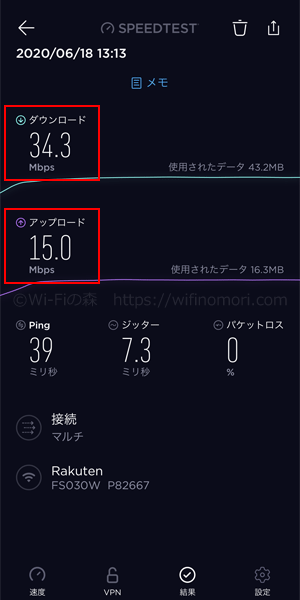
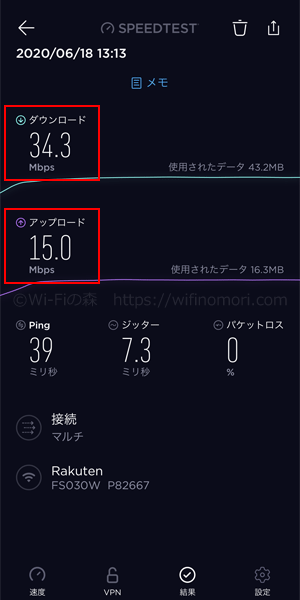
まずはお昼13時13分に測ってみました。
下りは34Mbps、上りは15Mbpsでした。
さすがau回線ですね。
十分な速さが出ていると言えます。
楽天(UN-LIMIT)×FS030Wの速度測定
| 日時 | 下り | 上り |
|---|---|---|
| 2020年6月18日 13時13分 | 34.3Mbps | 15.0Mbps |
※iPhone11Proにつないで測定しました。
夕方17時16分に測定
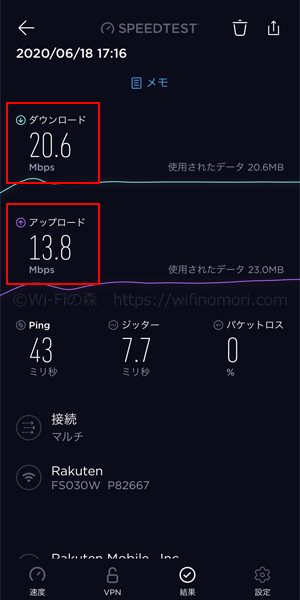
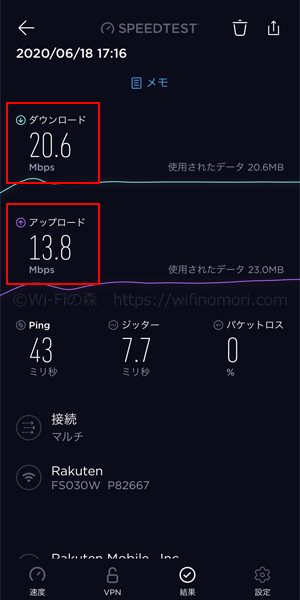
続いては夕方の17時16分に測ってみました。
下りは20Mbps、上りは13Mbpsでした。
相変わらず安定した速度が出ています。
楽天(UN-LIMIT)×FS030Wの速度測定
| 日時 | 下り | 上り |
|---|---|---|
| 2020年6月18日 17時16分 | 20.3Mbps | 13.8Mbps |
※iPhone11Proにつないで測定しました。
au回線は月に5GBまでしか使えませんが、いざというときにはかなり助かるかと思います。
楽天回線以外でも使えるので、使い方によっては非常に優秀なポケット型WiFiとなるのではないでしょうか。
家にFS030Wが余っている人、AmazonやメルカリでFS030Wの購入を検討していた人は、ぜひ参考にしてください。
【まとめ】縛りもなく、ギガ使い放題+au回線が毎月5GBも使える楽天モバイル(UN-LIMIT)×FS030Wはアリ
正直に言ってしまうと、こんなに上手くいくとは思っていませんでした。
弊社は名古屋市にあるので、これだけの回線が3ヶ月無料で使えるわけで「なんてお得すぎるんだ」というのが本音です。
車に常時載せて使おうかな、と検討しています。
楽天エリアではない方や、もっとちゃんと使えるポケット型WiFiをお探しの方はこちらの記事を参考にしてください。
最後にもう一度、「楽天モバイル(UN-LIMIT)×FS030W」のメリットをまとめておきます。
楽天モバイル(UN-LIMIT)×FS030Wのメリット
- 縛りがなく、いつでも違約金なしで解約できる
- 楽天回線エリアならギガ使い放題
- 1Mbps出ていれば日常使いに問題なし
- 月額料金は段階制でオトク
- 1GB未満なら無料、使い放題でも月額3,278円
- ルーターは自分のなので、返却や弁済不要
※楽天回線・au回線は手動での切り替えが必要となるので要注意
繰り返しになりますが、楽天回線エリアにお住まいの方は、ぜひ試してみてください。
なお、FS030WはFUJI Wifiでも運用が可能です。


楽天モバイル(UN-LIMIT)が使える他のルーターに関してはこちらの記事をご覧ください。


FS030Wの設定に関して、何か質問・相談がある方はコメント欄もしくは公式LINE@からお気軽にメッセージをお寄せください。
【必須】LINE相談前にこちらをタップして確認してください。
LINEを送る際には、以下の項目を必ず明記してください。
抜け漏れがあった場合は、返信いたしません。
- インターネット回線の契約相談であること(インターネットがつながらないなどのトラブルは契約先へ相談してください)
- 何の記事を読んでLINEを送っているか(URLを添付すること)
- 契約を検討しているインターネット回線の種類もしくは事業者名
- 現在のインターネット回線の契約(利用)状況
- インターネットの利用頻度、目的
- インターネット回線に求めること(料金、速度、利便性など)
- 今回の相談をすることになった経緯
なる早で返答させていただきます。
「モバイルWiFiルーターを使ったインターネット(Wi-Fi)サービス」の総称として「ポケットWiFi」という言葉を使っている人が多いですが、ポケットWiFi(Pocket WiFi)とは「ソフトバンク社が提供するモバイルWiFiルーター」の登録商標(商品名)になります。
そのため当サイトでは、いわゆる「ポケットWiFi」のことを「ポケット型WiFi」もしくは「モバイルWiFi」もしくは「モバイルWiFiルーター」等といった表記を使用しています。









コメント
コメント一覧 (8件)
fs030設定行い無事楽天回線掴めました。
ありがとうございます。
他では全く解説ていないですよね、素晴らしいです。
また何かありましたら貴重な助言を載せてください。
でもドコモから請求が来る事はありませんよね。
コメントありがとうございます。
>でもドコモから請求が来る事はありませんよね。
ドコモと何かしら契約をしていなければドコモから料金の請求が来ることはないかと思います。
新しいモデルのFS040Wでも設定方法は同じと考えてよいでしょうか。
FS040Wにはホームルーターもオプションであるので楽天回線で自宅利用もありかと考えています。
ご相談ありがとうございます。
はい、基本的に同じ工程で可能です。
ライト利用であれば自宅回線としてもアリだとは思いますが、ホームルーター(クレードル)があるからとはいえ、あくまでも「モバイル回線」ですので、その点だけはよく理解して利用されることをおすすめします。
たびたびの質問ですみません。
FS040W+ホームキットよりWN-CS300FRなどのホームルーターの方が自宅回線で使う分には良いでしょうか。
5GHzを利用出来るFS040W+ホームキットの方が良いのかなと考えておりました。
よろしくお願いします。
何にどう使う次第かと思われます。
自宅回線とひとえに言っても使い方や環境は人それぞれです。
5GHzと2.4GHzの性能の違いによる5GHZのメリットがあるのであれば、FS040Wを選んだ方が良いと思います。
ただ、どちらを選んだとしても所詮はモバイル回線だということに違いはありません。
そこをよく理解した上で購入されたほうが良いと思います。
光回線のようには絶対に使えないですからね。
たとえば一戸建てで各部屋にまんべんなくWi-Fiが届くようにはまず無理ですし、同時に3台も4台もつなげば速度は確実に低下します。
それはFS040WであってもWN-CS300FRであっても同じです。
お礼
初回のプロファイル設定だけでつながりました。
※「接続先設定から「ドコモ」を選択する」の設定いらずでした
大変ありがとうございます。
ご報告としまして、PCにUSB接続で、2.4G、5Gの速さ違い、またクラウドWIFIで違いをみていみましたが特に同じよう(20Mbps)でした。
これで↓ですからすごいです
縛りがなく、いつでも違約金なしで解約できる
楽天回線エリアならギガ使い放題
今回のこの記事に改めて感謝しております。
ありがとうございました。
コメントありがとうございます。
お役に立てて何よりです。
また、大変うれしいお言葉をいただき、誠にありがとうございます。
WEBサイト運営冥利に付きます。
今後ともよろしくおねがいします。